引导路径动画制作步骤
- 格式:doc
- 大小:1.38 MB
- 文档页数:7
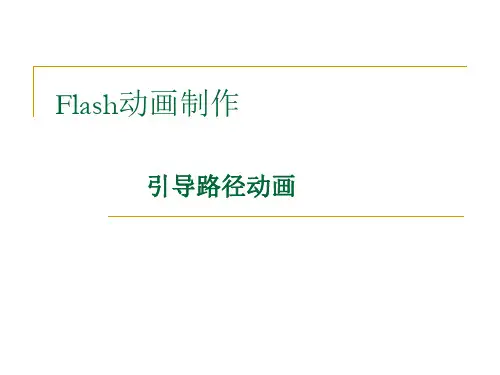
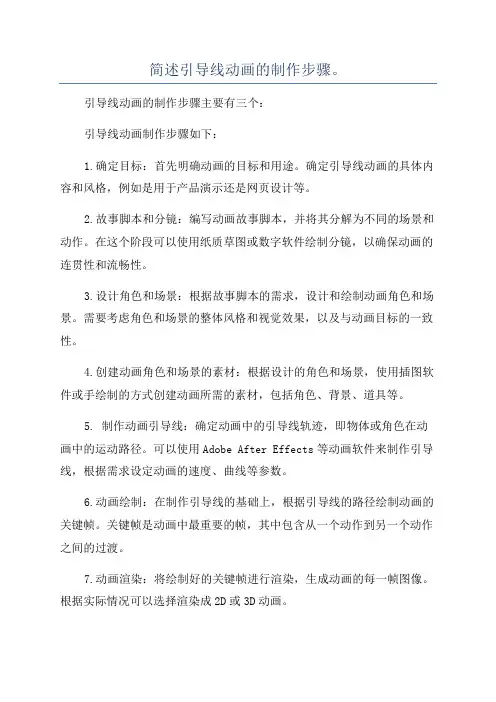
简述引导线动画的制作步骤。
引导线动画的制作步骤主要有三个:引导线动画制作步骤如下:1.确定目标:首先明确动画的目标和用途。
确定引导线动画的具体内容和风格,例如是用于产品演示还是网页设计等。
2.故事脚本和分镜:编写动画故事脚本,并将其分解为不同的场景和动作。
在这个阶段可以使用纸质草图或数字软件绘制分镜,以确保动画的连贯性和流畅性。
3.设计角色和场景:根据故事脚本的需求,设计和绘制动画角色和场景。
需要考虑角色和场景的整体风格和视觉效果,以及与动画目标的一致性。
4.创建动画角色和场景的素材:根据设计的角色和场景,使用插图软件或手绘制的方式创建动画所需的素材,包括角色、背景、道具等。
5. 制作动画引导线:确定动画中的引导线轨迹,即物体或角色在动画中的运动路径。
可以使用Adobe After Effects等动画软件来制作引导线,根据需求设定动画的速度、曲线等参数。
6.动画绘制:在制作引导线的基础上,根据引导线的路径绘制动画的关键帧。
关键帧是动画中最重要的帧,其中包含从一个动作到另一个动作之间的过渡。
7.动画渲染:将绘制好的关键帧进行渲染,生成动画的每一帧图像。
根据实际情况可以选择渲染成2D或3D动画。
8.添加细节和效果:在渲染好的动画中,添加细节和效果,提高动画的质量和视觉吸引力。
可以增加特效、颜色、光影等,使动画更生动和有吸引力。
9.音效制作:根据故事脚本和动画的需要,制作音效或配乐,增加动画的氛围和听觉效果。
10.导出和发布:将制作好的动画导出为常见的视频格式,如MP4或AVI等,并将其发布到指定的渠道,如网页、社交媒体等。
总结:引导线动画的制作步骤主要包括确定目标、故事脚本和分镜、设计角色和场景、创建动画素材、制作引导线、动画绘制、动画渲染、添加细节和效果、音效制作以及导出和发布。
通过以上步骤的完成,可以制作出富有吸引力和创意的引导线动画,实现预期的目标和效果。
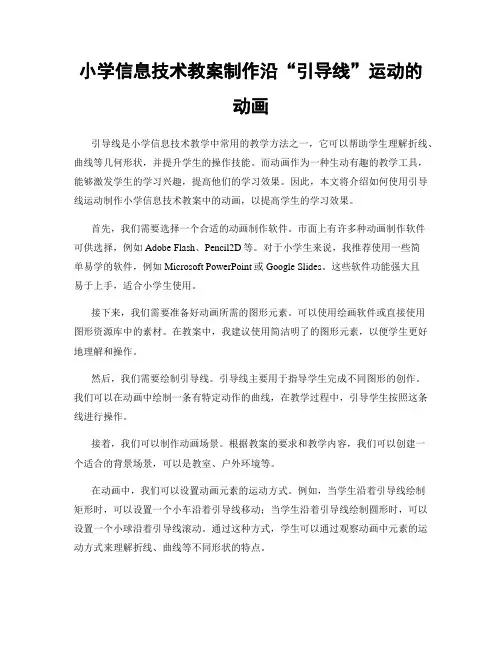
小学信息技术教案制作沿“引导线”运动的动画引导线是小学信息技术教学中常用的教学方法之一,它可以帮助学生理解折线、曲线等几何形状,并提升学生的操作技能。
而动画作为一种生动有趣的教学工具,能够激发学生的学习兴趣,提高他们的学习效果。
因此,本文将介绍如何使用引导线运动制作小学信息技术教案中的动画,以提高学生的学习效果。
首先,我们需要选择一个合适的动画制作软件。
市面上有许多种动画制作软件可供选择,例如Adobe Flash、Pencil2D等。
对于小学生来说,我推荐使用一些简单易学的软件,例如Microsoft PowerPoint或Google Slides。
这些软件功能强大且易于上手,适合小学生使用。
接下来,我们需要准备好动画所需的图形元素。
可以使用绘画软件或直接使用图形资源库中的素材。
在教案中,我建议使用简洁明了的图形元素,以便学生更好地理解和操作。
然后,我们需要绘制引导线。
引导线主要用于指导学生完成不同图形的创作。
我们可以在动画中绘制一条有特定动作的曲线,在教学过程中,引导学生按照这条线进行操作。
接着,我们可以制作动画场景。
根据教案的要求和教学内容,我们可以创建一个适合的背景场景,可以是教室、户外环境等。
在动画中,我们可以设置动画元素的运动方式。
例如,当学生沿着引导线绘制矩形时,可以设置一个小车沿着引导线移动;当学生沿着引导线绘制圆形时,可以设置一个小球沿着引导线滚动。
通过这种方式,学生可以通过观察动画中元素的运动方式来理解折线、曲线等不同形状的特点。
此外,动画中的元素的动作也可以根据教学目标进行设置。
例如,当学生在教案中学习如何使用引导线进行色彩填充时,我们可以设置一个画笔的动作,当小车或小球沿着引导线移动时,画笔可以实时填充颜色,让学生更加直观地理解如何填充颜色。
在制作动画的过程中,还可以使用一些特效来增加动画的趣味性。
例如,可以在动画中添加声音效果,让学生更有参与感;还可以设置一些转场动画,使整个教案更加流畅过渡,提高学生的观看体验。
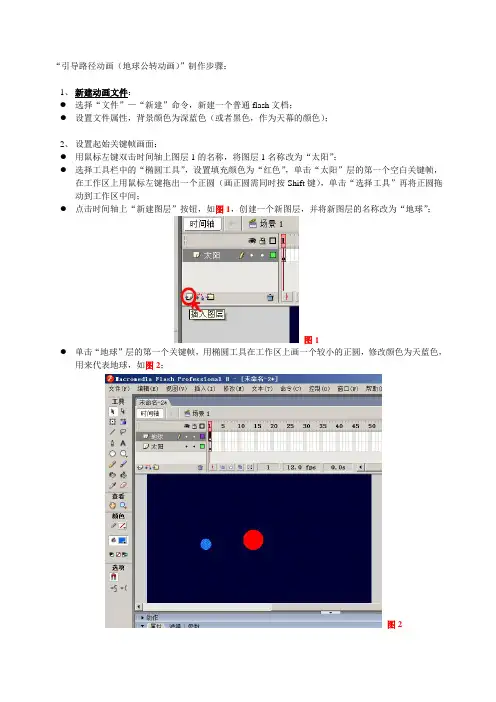
“引导路径动画(地球公转动画)”制作步骤:1、新建动画文件:●选择“文件”—“新建”命令,新建一个普通flash文档;●设置文件属性,背景颜色为深蓝色(或者黑色,作为天幕的颜色);2、设置起始关键帧画面:●用鼠标左键双击时间轴上图层1的名称,将图层1名称改为“太阳”;●选择工具栏中的“椭圆工具”,设置填充颜色为“红色”,单击“太阳”层的第一个空白关键帧,在工作区上用鼠标左键拖出一个正圆(画正圆需同时按Shift键),单击“选择工具”再将正圆拖动到工作区中间;●点击时间轴上“新建图层”按钮,如图1,创建一个新图层,并将新图层的名称改为“地球”;图1●单击“地球”层的第一个关键帧,用椭圆工具在工作区上画一个较小的正圆,修改颜色为天蓝色,用来代表地球,如图2;图23、设置终点关键帧画面:●用鼠标右键单击“地球”层的第60个帧格,在弹出的菜单中选择“插入关键帧”,如图3;图3●用鼠标右键单击“太阳”层的第60个帧格,在弹出的菜单中选择“插入帧”,如图4;图44、设置引导路径;●用鼠标右键单击“地球”层,在弹出的菜单中选择“添加引导层”,如图5;图5●用鼠标左键单击“引导层”的第一个空白关键帧,选择工具栏中的“椭圆工具”,设置“笔触颜色”为白色,设置“填充颜色”为“关”,如图6;图6●在工作区上拖动出一个椭圆,单击工具栏中的“选择工具”,将椭圆路径拖动到适当位置,如图7;图7●用橡皮擦工具将椭圆擦出一个缺口,如图8;图85、创建关键帧画面之间的补间动画。
●单击工具栏中的“选择工具”,用鼠标左键单击“地球”层的第一个关键帧,将工作区的“地球”图案拖动到椭圆路径的一个端口上(注意要将图形中间的小圆圈对应到路径缺口的端口),如图9;图9●用鼠标左键单击“地球”层的第二个关键帧,将工作区的“地球”图案拖动到椭圆路径的另一个端口上;●用鼠标右键单击“地球”层的第一个关键帧,在弹出的菜单中选择“创建补间动画”;●用鼠标右键单击“地球”层的第二个关键帧,在弹出的菜单中选择“创建补间动画”;●按“Ctrl+Enter”组合键,预览动画效果;●选择“文件”—“导出”—“导出影片”菜单命令,为动画影片文件找到保存的路径,为动画影片文件命名,然后点击“保存”按钮。
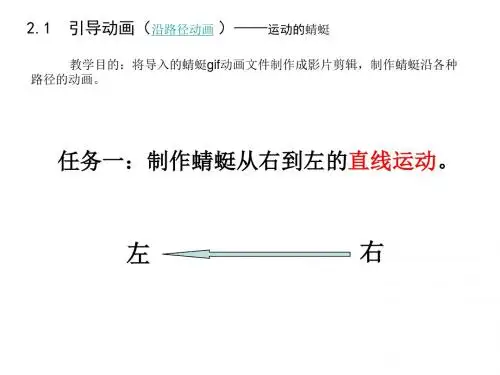
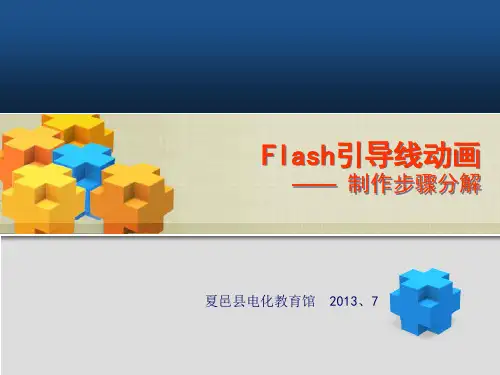
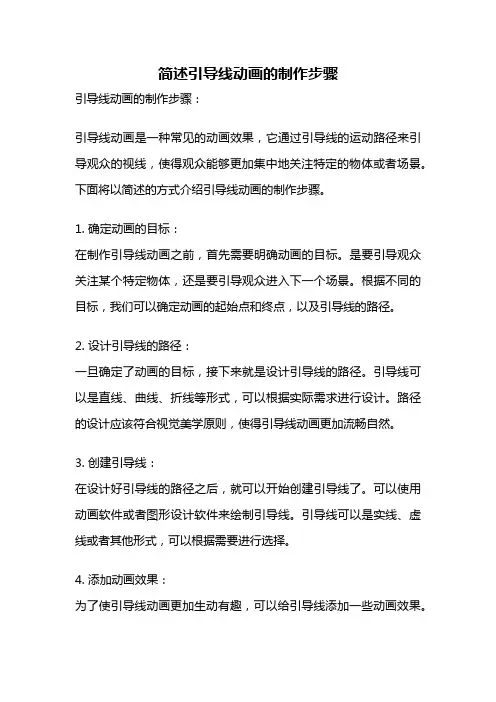
简述引导线动画的制作步骤引导线动画的制作步骤:引导线动画是一种常见的动画效果,它通过引导线的运动路径来引导观众的视线,使得观众能够更加集中地关注特定的物体或者场景。
下面将以简述的方式介绍引导线动画的制作步骤。
1. 确定动画的目标:在制作引导线动画之前,首先需要明确动画的目标。
是要引导观众关注某个特定物体,还是要引导观众进入下一个场景。
根据不同的目标,我们可以确定动画的起始点和终点,以及引导线的路径。
2. 设计引导线的路径:一旦确定了动画的目标,接下来就是设计引导线的路径。
引导线可以是直线、曲线、折线等形式,可以根据实际需求进行设计。
路径的设计应该符合视觉美学原则,使得引导线动画更加流畅自然。
3. 创建引导线:在设计好引导线的路径之后,就可以开始创建引导线了。
可以使用动画软件或者图形设计软件来绘制引导线。
引导线可以是实线、虚线或者其他形式,可以根据需要进行选择。
4. 添加动画效果:为了使引导线动画更加生动有趣,可以给引导线添加一些动画效果。
例如,可以为引导线添加颜色渐变、闪烁、波动等效果,以吸引观众的注意力。
同时,还可以为引导线添加运动效果,使得引导线沿着路径缓慢移动或者快速移动。
5. 调整动画速度:动画的速度对于引导线动画来说非常重要。
如果动画速度过快,观众可能来不及跟随引导线的路径;如果动画速度过慢,观众可能会感到无聊或者厌烦。
因此,在制作引导线动画时,需要不断调整动画的速度,找到一个最佳的平衡点。
6. 添加背景音乐或音效:为了提升引导线动画的观赏体验,可以考虑为动画添加背景音乐或者音效。
音乐和音效的选择应该与动画的主题相符,能够增强观众的情感体验。
7. 导出和保存动画:当引导线动画制作完成后,就可以将其导出为常见的动画格式(如GIF、MP4等),以便在各种平台上播放和分享。
同时,还应该保存源文件,以便后续的修改和编辑。
总结:以上是引导线动画的制作步骤的简要介绍。
在制作引导线动画时,需要明确动画的目标,设计引导线的路径,创建引导线,添加动画效果,调整动画速度,添加背景音乐或音效,最后导出和保存动画。



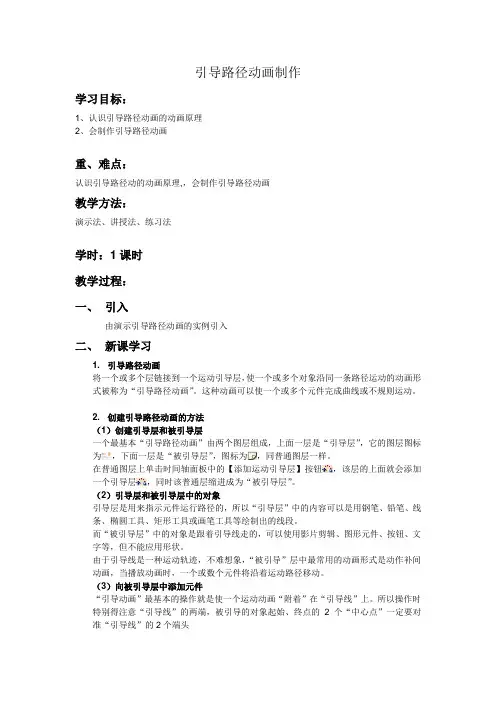
引导路径动画制作学习目标:1、认识引导路径动画的动画原理2、会制作引导路径动画重、难点:认识引导路径动的动画原理,,会制作引导路径动画教学方法:演示法、讲授法、练习法学时:1课时教学过程:一、引入由演示引导路径动画的实例引入二、新课学习1. 引导路径动画将一个或多个层链接到一个运动引导层,使一个或多个对象沿同一条路径运动的动画形式被称为“引导路径动画”。
这种动画可以使一个或多个元件完成曲线或不规则运动。
2. 创建引导路径动画的方法(1)创建引导层和被引导层一个最基本“引导路径动画”由两个图层组成,上面一层是“引导层”,它的图层图标为,下面一层是“被引导层”,图标为,同普通图层一样。
在普通图层上单击时间轴面板中的【添加运动引导层】按钮,该层的上面就会添加一个引导层,同时该普通层缩进成为“被引导层”。
(2)引导层和被引导层中的对象引导层是用来指示元件运行路径的,所以“引导层”中的内容可以是用钢笔、铅笔、线条、椭圆工具、矩形工具或画笔工具等绘制出的线段。
而“被引导层”中的对象是跟着引导线走的,可以使用影片剪辑、图形元件、按钮、文字等,但不能应用形状。
由于引导线是一种运动轨迹,不难想象,“被引导”层中最常用的动画形式是动作补间动画,当播放动画时,一个或数个元件将沿着运动路径移动。
(3)向被引导层中添加元件“引导动画”最基本的操作就是使一个运动动画“附着”在“引导线”上。
所以操作时特别得注意“引导线”的两端,被引导的对象起始、终点的2个“中心点”一定要对准“引导线”的2个端头3. 应用引导路径动画的技巧(1)“被引导层”中的对象在被引导运动时,还可作更细致的设置,比如运动方向,在【属性】面板上,选中【路径调整】复选框,对象的基线就会调整到运动路径。
而如果选中【对齐】复选框,元件的注册点就会与运动路径对齐(2)引导层中的内容在播放时是看不见的,利用这一特点,可以单独定义一个不含“被引导层”的“引导层”,该引导层中可以放置一些文字说明、元件位置参考等,此时,引导层的图标为。
实验报告内容实验日期实验室名称实验类型设备状况机器号2013年12月4日非线性编辑网络实验室设计性良好39实验项目名称遮罩动画和引导路径动画一、实验目的掌握制作遮罩动画、引导路径动画的方法;掌握使用按钮元件来实现交互;能够结合遮罩和引导路径两种动画技术制作复杂动画。
二、实验设备环境WindowsXP+Flash8三、实验内容及步骤1.制作放大镜效果①选择“文件-导入-导入到舞台”, 选择一张图片导入到舞台中, 设置大小为“550*400”, 将图层1命名为“背景图”。
②让“背景图”处于选中状态, 单击鼠标右键-复制。
再创建一个新图层, 命名为“图片”, 在舞台中单击右键, 选择粘贴到当前位置, 再利用“任意变形工具”, 将“图片”层的图片拉大于“背景图”的图片。
锁定图层。
③创建“图层3”, 将其命名为“放大镜”。
选择“椭圆工具”, 笔触样式为无, 填充颜色为白色, 透明度30%, 绘制一个圆形, 作为放大镜。
④在时间轴上选择“放大镜”图层的第8帧、第16帧、第24帧、第31帧和第40帧各插入一个关键帧, 并移动其帧中椭圆的相应位置。
再选择各两个关键帧之间的任意一帧创建动作补间动画。
⑤选择“放大镜”图层, 单击鼠标右键-遮罩层, 将放大镜图层设为遮罩层, “图片”层为被遮罩层。
⑥最后保存并测试动画, 一个放大镜效果就这制作完成了。
2.开场动画的制作①创建图层命名为“圆圈”, 绘制一个无填充颜色, 笔触颜色为白色三厘米的圆圈, 并在第67帧处插入帧, 锁定图层。
②创建新图层命名为“竖条”, 选择矩形工具绘制一个无笔触颜色, 填充颜色为白色的矩形, 并在第14帧插入关键帧, 创建形状补间动画(让竖条从圆圈左边移动到圆圈右边)。
在第15帧和第29帧插入关键帧, 创建形状补间动画(让竖条从圆圈右边移动到圆圈左边)。
在第30帧插入关键帧, 在第67帧插入普通帧。
③选择“竖条”图层, 设置为遮罩层, “圆圈”图层为被遮罩层。
简述引导线动画的制作步骤引导线动画是一种常见的动画效果,可以用来引导用户的注意力或者显示一些操作的流程。
制作引导线动画可以通过以下步骤来完成:1.规划和设计:在开始制作引导线动画之前,需要先做好规划和设计的工作。
明确目标和目的,确定需要展示的内容和交互流程。
根据需求,考虑使用什么样的引导线样式和动画效果来达到最佳效果。
2.准备素材:根据设计的需求,准备好所需的素材。
可能需要准备背景、文字、图标、引导线等多个元素,确保素材的质量和尺寸符合动画的要求。
3. 创建引导线:使用设计软件如Adobe Illustrator、Photoshop等创建引导线的路径。
可以使用标准的线条工具或者自定义路径来创建引导线的形状和样式。
考虑引导线的粗细、颜色和透明度等属性,以及是否需要添加箭头指示方向。
5.导入素材:将准备好的素材导入到动画软件中。
根据设计的需求,将背景、文字、图标和引导线等元素分层,并适当调整它们的位置和大小。
保证每个元素都可以独立地进行动画处理。
7.时间轴调整:根据动画的节奏和流程进行时间轴的调整。
可以设置引导线的延迟出现和消失,以及文字和图标的显示和隐藏的时机。
确保动画流畅、连贯,与设计的目标一致。
8.调整细节:在完成动画的基本效果之后,进行细节的调整和优化。
检查引导线的路径和样式是否符合设计要求,调整文字和图标的大小和字体,确保内容的可读性和呈现效果。
9.预览和测试:在导出最终动画之前,进行预览和测试。
确保动画各个元素的显示和动效都符合预期。
可以多次进行预览和调整,直到达到满意的效果。
10.导出和发布:在调整完成后,将动画导出为合适的格式,如GIF、MP4等。
根据需要选择适当的分辨率和文件大小。
将导出的动画嵌入到网页、应用程序或者演示文稿中,进行发布和展示。
总之,引导线动画的制作需要进行规划和设计,准备素材,创建元素,添加动画效果,调整时间轴和细节,预览和测试,最后导出和发布。
通过以上的制作步骤,可以制作出理想的引导线动画,提升用户的体验和交互效果。
如何制作引导线动画制作引导线动画可以使用各种不同的软件和工具,比如Adobe After Effects、Cinema 4D等。
以下是一个使用Adobe After Effects制作引导线动画的步骤:1. 准备素材:首先选择一个你想要制作引导线动画的对象,可以是文字、图形或者任何其他物体。
然后将其导入到After Effects中。
3.调整参数:在轮廓效果的参数中,可以调整轮廓的颜色、宽度、模糊度等。
根据个人需求进行调整,使其更符合预期的效果。
4. 创建引导线:在After Effects中,创建一个新的形状图层(shape layer)作为引导线。
在图层属性中,显示“描边”选项,选择合适的颜色和线宽。
5.添加动画:在图层时间轴中,选择一个合适的时间点开始添加动画。
为引导线添加关键帧,并调整其位置和形状,从而实现线条在素材上的移动效果。
可以使用AE的“路径”工具来对引导线进行细微调整。
6.修饰效果:除了基本的线条动画之外,还可以添加其他特效和修饰效果,使动画更加生动有趣。
比如,可以给引导线添加渐变填充、投影效果、阴影等。
7.调整时长和速度:根据需要,调整动画的时长和速度。
可以通过拉伸或剪裁图层来改变动画的时长,或者在关键帧之间调整插值,改变动画的速度。
8. 导出动画:完成所有调整和修饰后,将动画导出为视频文件。
选择“文件”>“导出”>“添加到Adobe Media Encoder队列”,然后在Media Encoder中选择合适的输出设置,导出动画。
这是一个简单的步骤指导,制作引导线动画需要一定的动画基础和创作能力。
在实际操作中,可以根据自己的需求和创意,进一步探索各种不同的效果和技巧。
一、球滚动
1、在第1帧处,选中椭圆工具(长按矩形工具不放就可以见到),绘制一个圆,并将其转换为元件。
(单击鼠标右键,选中“转换为元件”)
2、添加引导层(这时选中的应该是引导层)。
3、将圆先拖到别的地方,再重新选中引导层,选择铅笔工具,绘制一条曲线。
4、选择引导层,在引导层的第30帧处插入帧
5、选中图层1,重新选第1帧,将圆中心放置在引导线的开始位置。
6、选择图层1,在第30帧处插入关键帧,并将圆中心放置在引导线的结束位置。
7、在第1—30帧处,单击鼠标右键,插入“创建补间动画”,并选择属性面板的“调整到路径”。
8、控制——测试影片。
二、蓝天白云草地滚动球
1、在之前的蓝天白云的基础上开始,开始的初始界面是:
2、添加一个图层,在第1帧处绘制一个圆,并将圆转换为位图(选中圆,单击鼠标右键)。
3、插入一个引导层
4、选中引导层的第1帧,选择铅笔工具,铅笔模式为平滑,绘制一条曲线。
5、选中图层4的第1帧,将圆的中心放置在起始的位置。
6、在第45帧处插入关键帧,并将圆中心放置在结束位置。
7、选中图层4,并在第1--45帧间单击鼠标右键,插入创建补间动画,并选中属性面板中的“调整到路径”。
8、控制——测试影片。
第五课引导路径动画一.引导路径动画概念将一个或多个层链接到一个运动引导层,使一个或多个对象沿同一条路径运动的动画形式被称为“引导路径动画”。
这种动画可以使一个或多个元件完成曲线或不规则运动。
二.创建引导路径动画的方法(1)创建引导层和被引导层一个最基本“引导路径动画”由二个图层组成,上面一层是“引导层”,它的图层图标为,下面一层是“被引导层”,图标同普通图层一样。
在普通图层上点击时间轴面板的“添加引导层”按钮,该层的上面就会添加一个引导层,同时该普通层缩进成为“被引导层”。
如图1所示。
图1 引导路径动画(2)引导层和被引导层中的对象引导层是用来指示元件运行路径的,所以“引导层”中的内容可以是用钢笔、铅笔、线条、椭圆工具、矩形工具或画笔工具等绘制出的线段。
如果是画直线,则用直线工具,画曲线则用铅笔工具,画圆形或椭圆形的线条则用画圆工具。
绘制的引导线必须是开放的路径,即必须有两个端点:开始点和结束点。
如果要制作沿环型运动的动画,可以先绘制环型路径,再用橡皮擦工具在环型路径上擦出一个缺口。
而“被引导层”中的对象是跟着引导线走的,可以使用影片剪辑、图形元件、按钮、文字等,但不能应用形状。
由于引导线是一种运动轨迹,不难想象,“被引导”层中最常用的动画形式是动作补间动画,当播放动画时,一个或数个元件将沿着运动路径移动。
(3)向被引导层中添加元件“引导动画”最基本的操作就是使一个运动动画“附着”在“引导线”上。
所以操作时特别得注意“引导线”的两端,被引导的对象起始、终点的2个“中心点”一定要对准“引导线”的2个端头,如图2所示。
图2 元件中心圆圈对准引导线在图2中,我们特地把“元件”的透明度设为50%,使你可以透过元件看到下面的引导线,“元件”中心的圆圈正好对着线段的端头,这一点非常重要,是引导线动画顺利运行的前提。
三.应用引导路径动画的技巧(1)“被引导层”中的对象在被引导运动时,还可作更细致的设置,比如运动方向,把【属性】面板上的【路径调整】前打上勾,对象的基线就会调整到运动路径。
“引导路径动画(地球公转动画)”制作步骤:
1、新建动画文件:
●选择“文件”—“新建”命令,新建一个普通flash文档;
●设置文件属性,背景颜色为深蓝色(或者黑色,作为天幕的颜色);
2、设置起始关键帧画面:
●用鼠标左键双击时间轴上图层1的名称,将图层1名称改为“太阳”;
●选择工具栏中的“椭圆工具”,设置填充颜色为“红色”,单击“太阳”层的第一个空白关键帧,
在工作区上用鼠标左键拖出一个正圆(画正圆需同时按Shift键),单击“选择工具”再将正圆拖动到工作区中间;
●点击时间轴上“新建图层”按钮,如图1,创建一个新图层,并将新图层的名称改为“地球”;
图1
●单击“地球”层的第一个关键帧,用椭圆工具在工作区上画一个较小的正圆,修改颜色为天蓝色,
用来代表地球,如图2;
图2
3、设置终点关键帧画面:
●用鼠标右键单击“地球”层的第60个帧格,在弹出的菜单中选择“插入关键帧”,如图3;
图3
●用鼠标右键单击“太阳”层的第60个帧格,在弹出的菜单中选择“插入帧”,如图4;
图4
4、设置引导路径;
●用鼠标右键单击“地球”层,在弹出的菜单中选择“添加引导层”,如图5;
图5
●用鼠标左键单击“引导层”的第一个空白关键帧,选择工具栏中的“椭圆工具”,设置“笔
触颜色”为白色,设置“填充颜色”为“关”,如图6;
图6
●在工作区上拖动出一个椭圆,单击工具栏中的“选择工具”,将椭圆路径拖动到适当位置,
如图7;
图7
●用橡皮擦工具将椭圆擦出一个缺口,如图8;
图8
5、创建关键帧画面之间的补间动画。
●单击工具栏中的“选择工具”,用鼠标左键单击“地球”层的第一个关键帧,将工作区的“地
球”图案拖动到椭圆路径的一个端口上(注意要将图形中间的小圆圈对应到路径缺口的端口),如图9;
图9
●用鼠标左键单击“地球”层的第二个关键帧,将工作区的“地球”图案拖动到椭圆路径的另
一个端口上;
●用鼠标右键单击“地球”层的第一个关键帧,在弹出的菜单中选择“创建补间动画”;
●用鼠标右键单击“地球”层的第二个关键帧,在弹出的菜单中选择“创建补间动画”;
●按“Ctrl+Enter”组合键,预览动画效果;
●选择“文件”—“导出”—“导出影片”菜单命令,为动画影片文件找到保存的路径,为动
画影片文件命名,然后点击“保存”按钮。
THANKS !!!
致力为企业和个人提供合同协议,策划案计划书,学习课件等等
打造全网一站式需求
欢迎您的下载,资料仅供参考。